Excel에서 내부 조인을 수행하는 방법(예제 포함)
내부 조인을 사용하면 결과 테이블의 유일한 행이 두 테이블의 공통 열에 일치하는 값이 있는 두 테이블을 조인할 수 있습니다.
다음 단계별 예에서는 Excel의 파워 쿼리 기능을 사용하여 두 테이블에 대해 내부 조인을 수행하는 방법을 보여줍니다.
1단계: 각 테이블의 값을 입력합니다.
먼저 Excel의 두 테이블에 대해 다음 값을 입력해 보겠습니다.
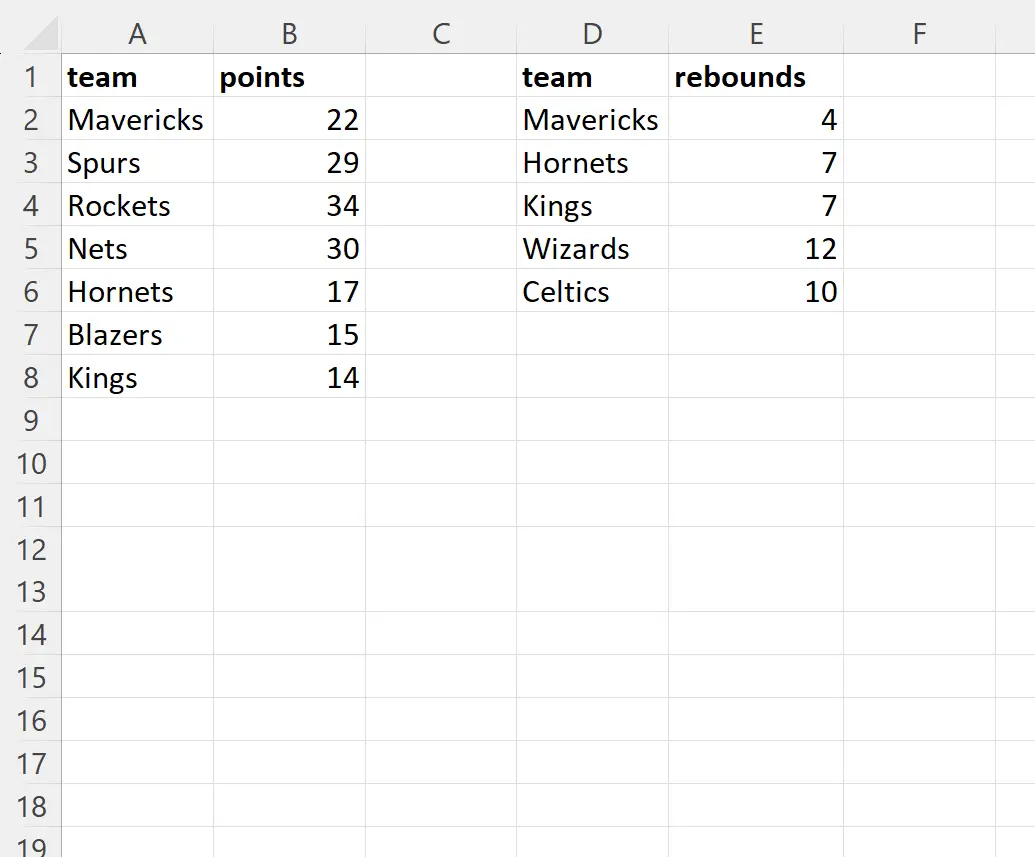
Team 열에 일치하는 값이 있는 각 테이블의 행만 유지하는 내부 조인을 수행합니다.
2단계: 각 범위를 테이블로 변환
다음으로 각 값 범위를 배열로 변환해야 합니다.
먼저 A1:B8 셀 범위를 강조 표시한 다음 상단 리본에 있는 삽입 탭을 클릭하고 표 아이콘을 클릭합니다.
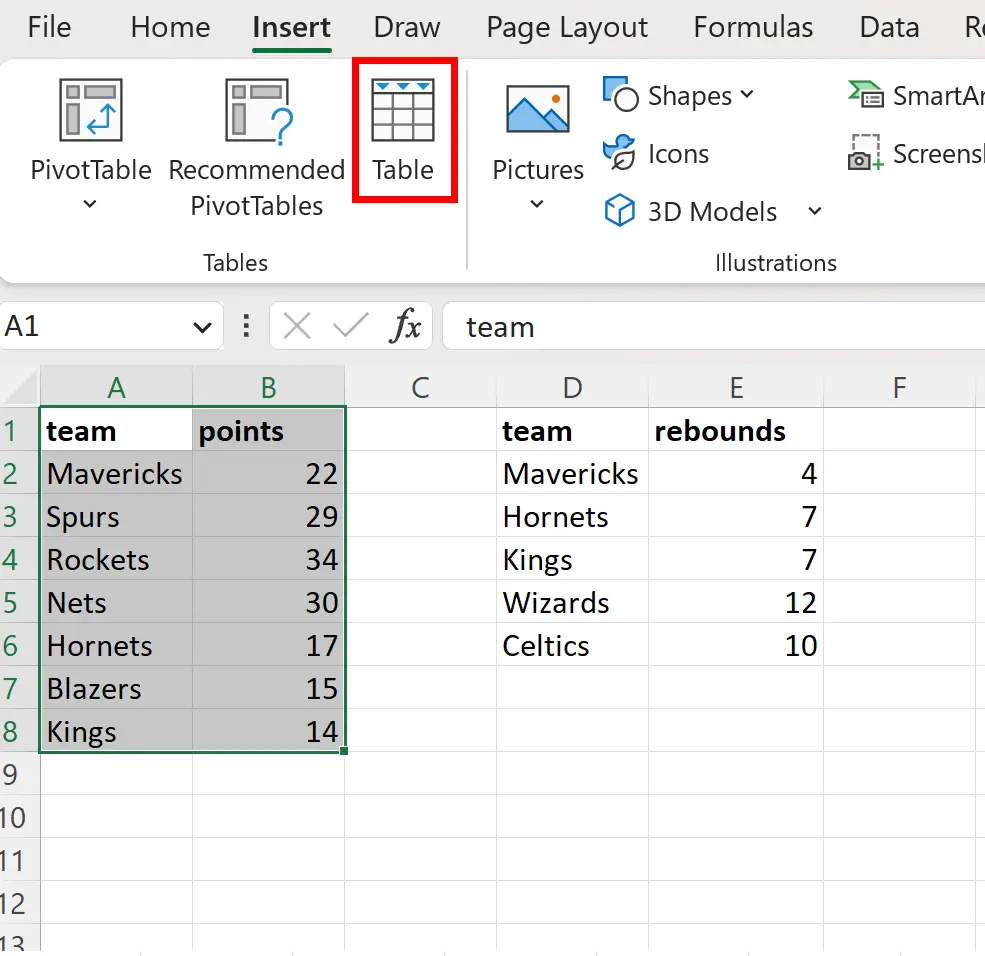
나타나는 새 창에서 확인 버튼을 클릭합니다.
셀 범위 D1:E6 에 대해 이 단계를 반복합니다.
이제 두 데이터 범위가 모두 표 형식으로 표시됩니다.
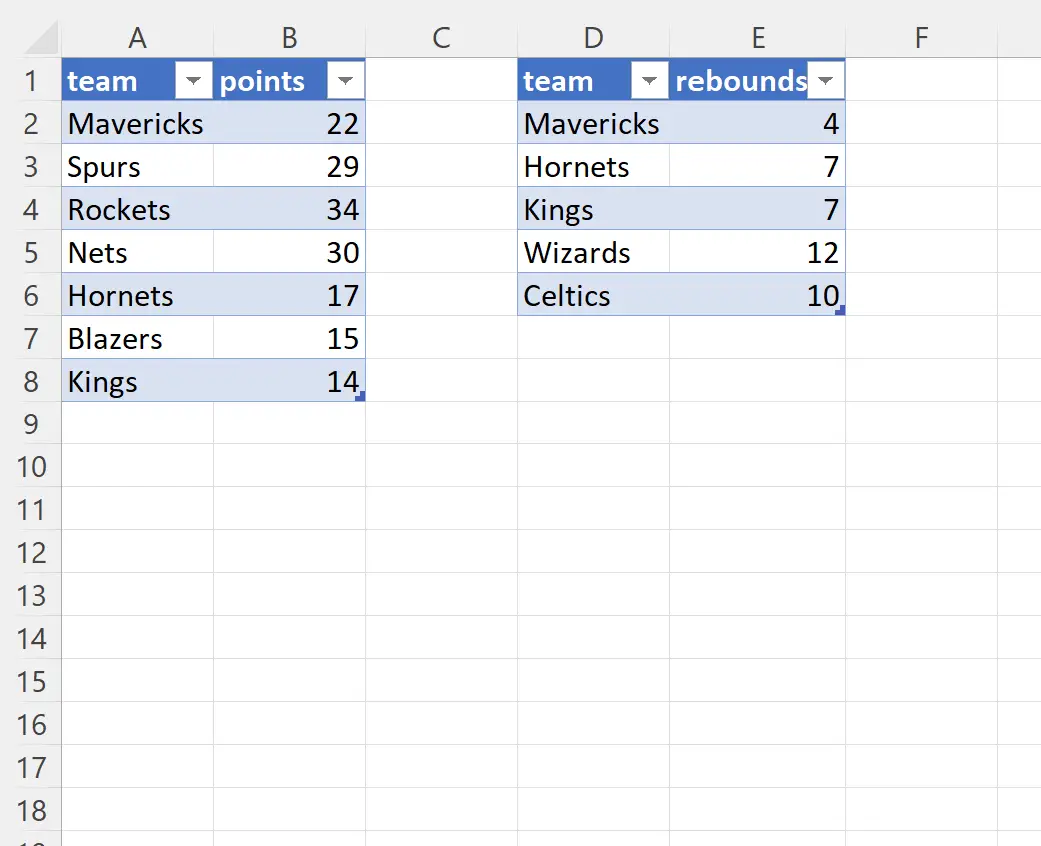
3단계: 파워 쿼리를 사용하여 내부 조인 수행
그런 다음 첫 번째 테이블의 셀을 마우스 오른쪽 버튼으로 클릭하고 드롭다운 메뉴에서 테이블/범위 데이터 가져오기를 클릭합니다.
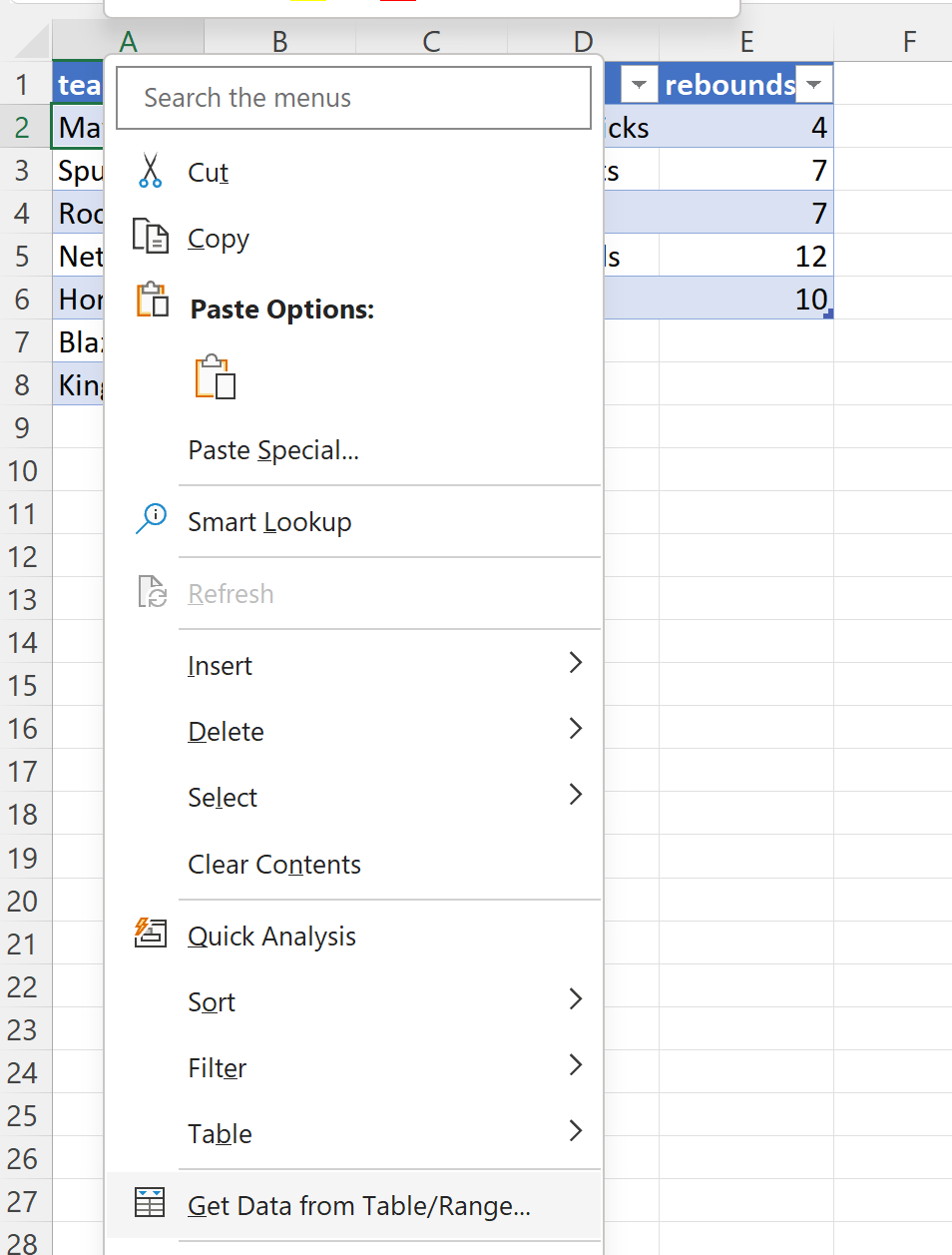
테이블이 파워 쿼리 편집기에 로드됩니다.
다음으로, 왼쪽 상단 모서리에 있는 닫기 및 로드 아이콘을 클릭한 후 드롭다운 메뉴에서 닫기 및 로드 위치를 클릭하세요.
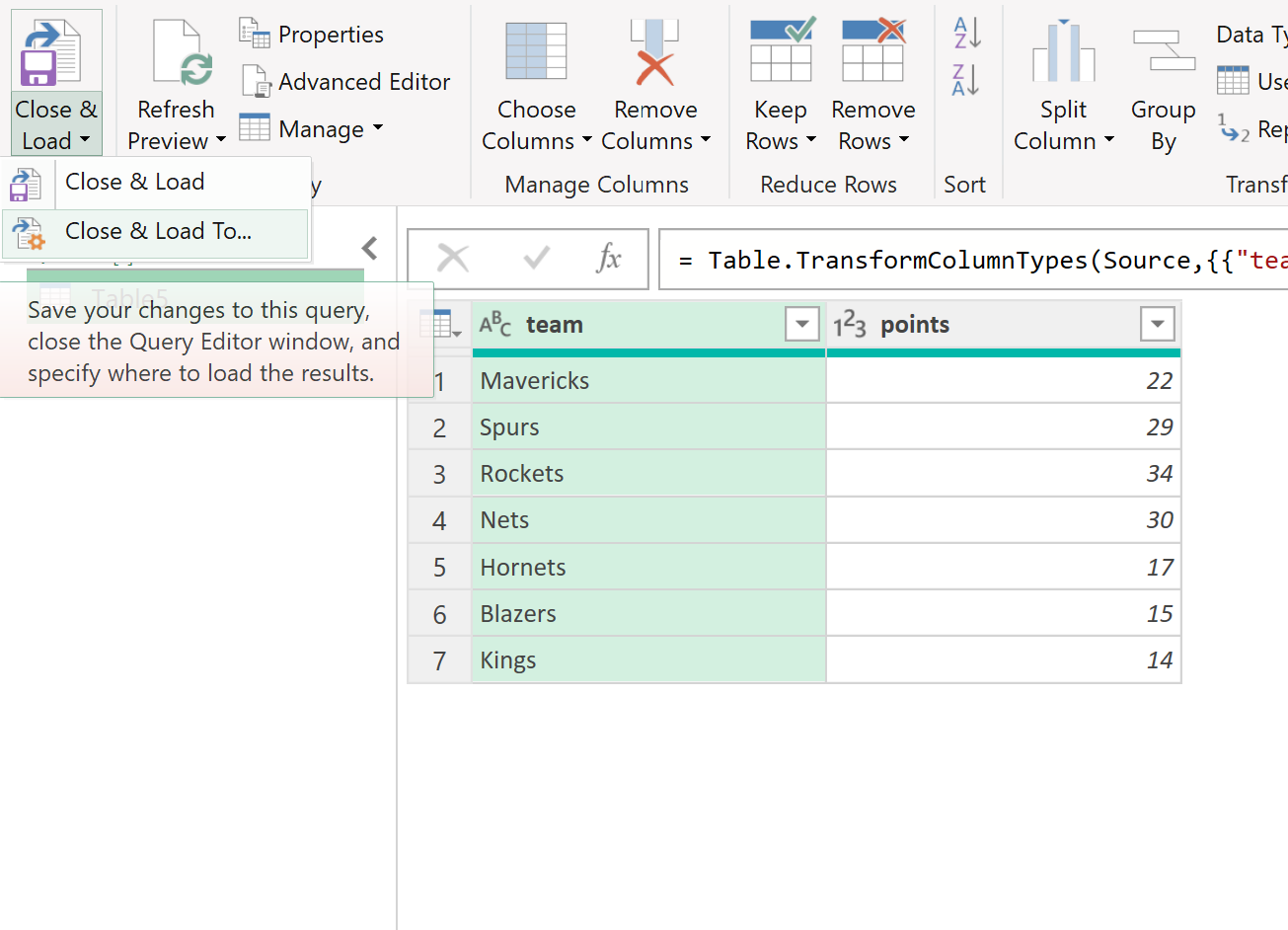
나타나는 새 창에서 연결만 생성을 선택한 다음 확인을 클릭합니다.
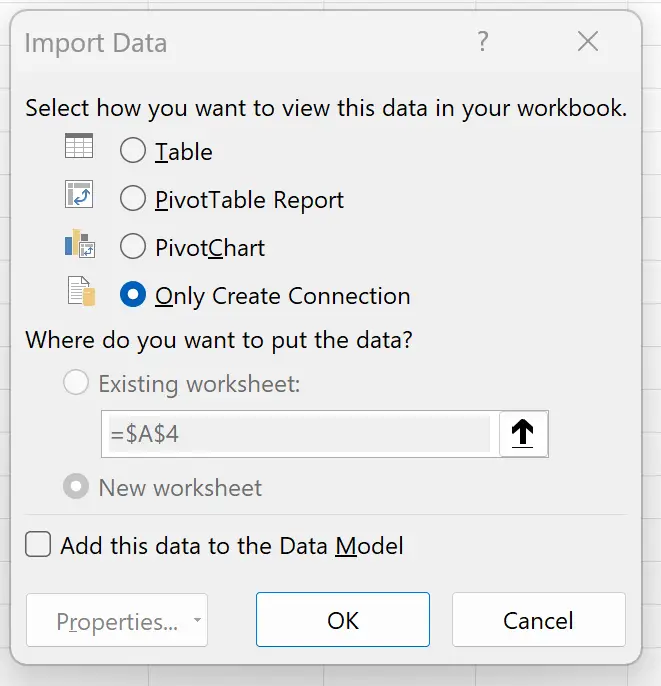
그런 다음 두 번째 테이블의 셀을 마우스 오른쪽 버튼으로 클릭하고 드롭다운 메뉴에서 테이블/범위 데이터 가져오기를 클릭합니다.
두 번째 테이블은 파워 쿼리 편집기에 로드됩니다.
그런 다음 파워 쿼리 편집기의 상단 리본에 있는 결합 그룹에서 쿼리 병합 아이콘을 클릭합니다.
나타나는 새 창에서 첫 번째 상자에 Table1을 배치하고 두 번째 상자에 Table2를 배치합니다. 그런 다음 각 테이블의 팀 열을 클릭하세요. 그런 다음 Join Kind 드롭다운 메뉴에서 Inner를 클릭하고 OK를 클릭합니다.
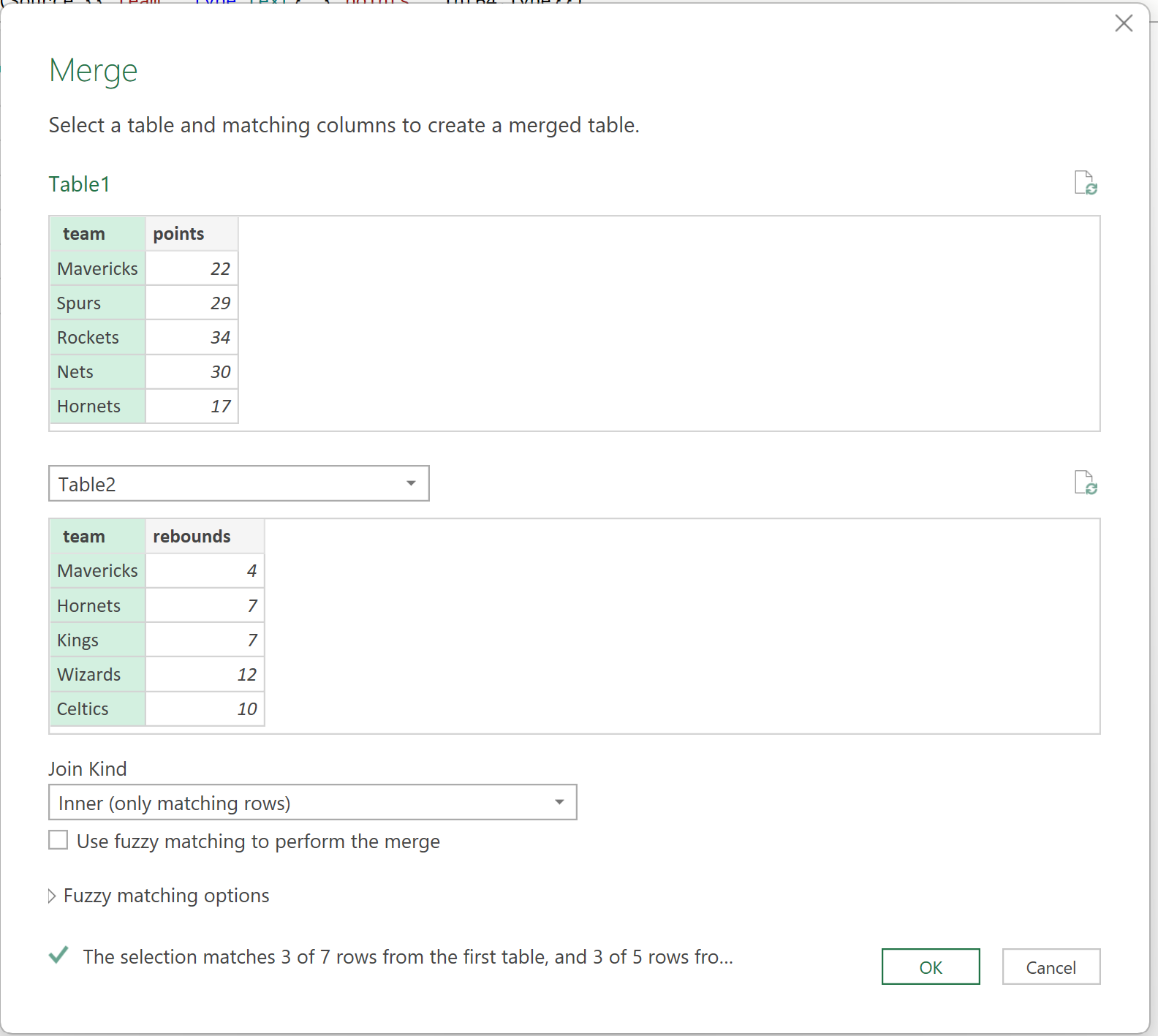
OK 를 클릭하면 내부 조인이 수행됩니다.
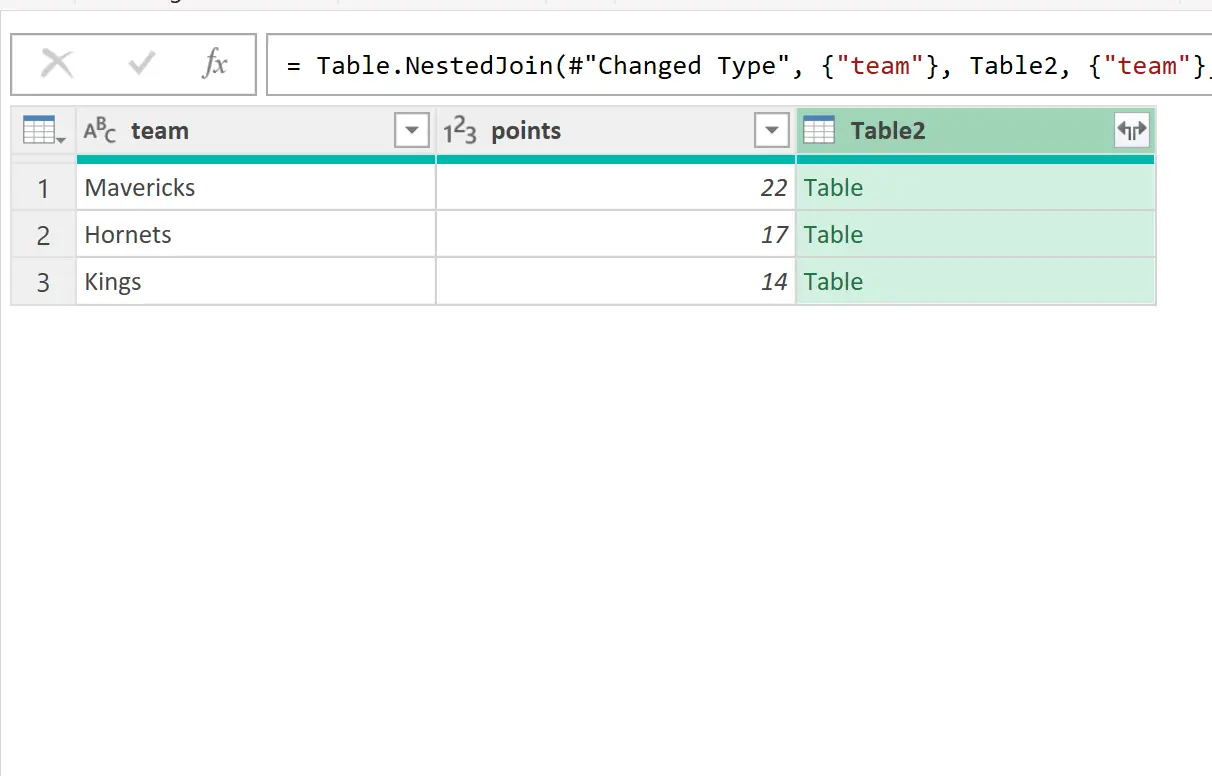
그런 다음 Table2 열에서 왼쪽 및 오른쪽 화살표 아이콘을 클릭한 후 확인을 클릭합니다.
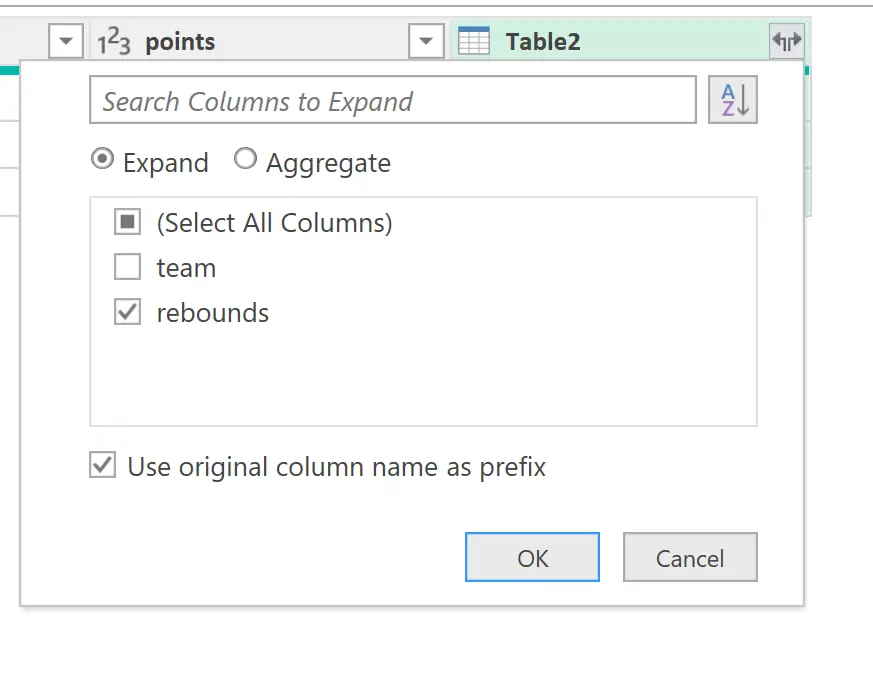
두 번째 테이블의 리바운드 열이 나타납니다.
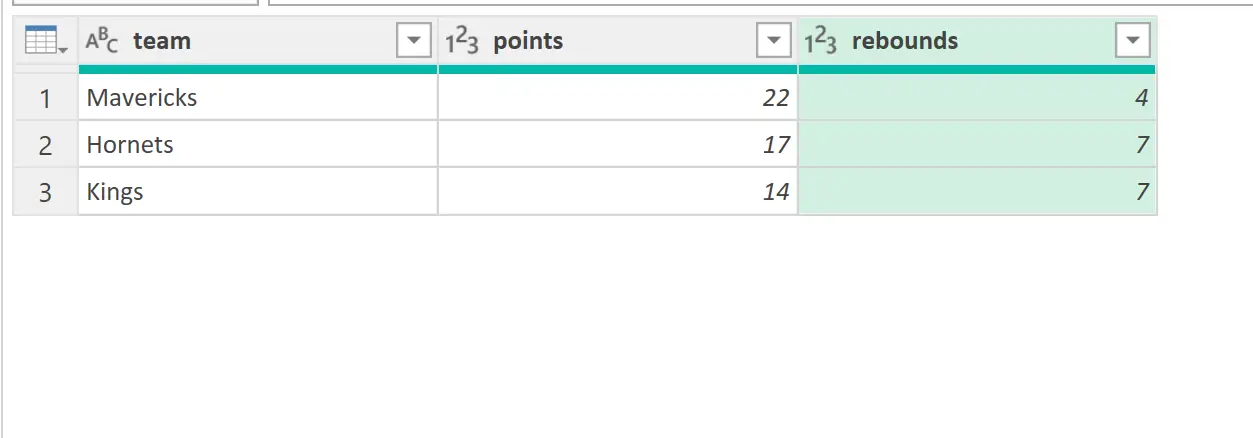
마지막으로 닫기 및 로드 대상 아이콘을 다시 클릭합니다.
나타나는 새 창에서 Table and New Worksheet 를 클릭한 다음 OK를 클릭합니다.
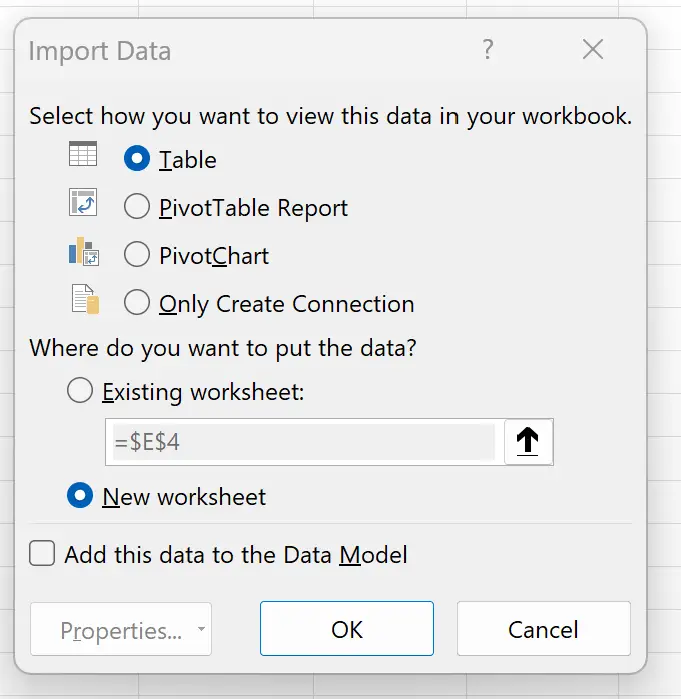
내부 조인으로 인한 최종 테이블은 이제 새 워크시트에 표시됩니다.
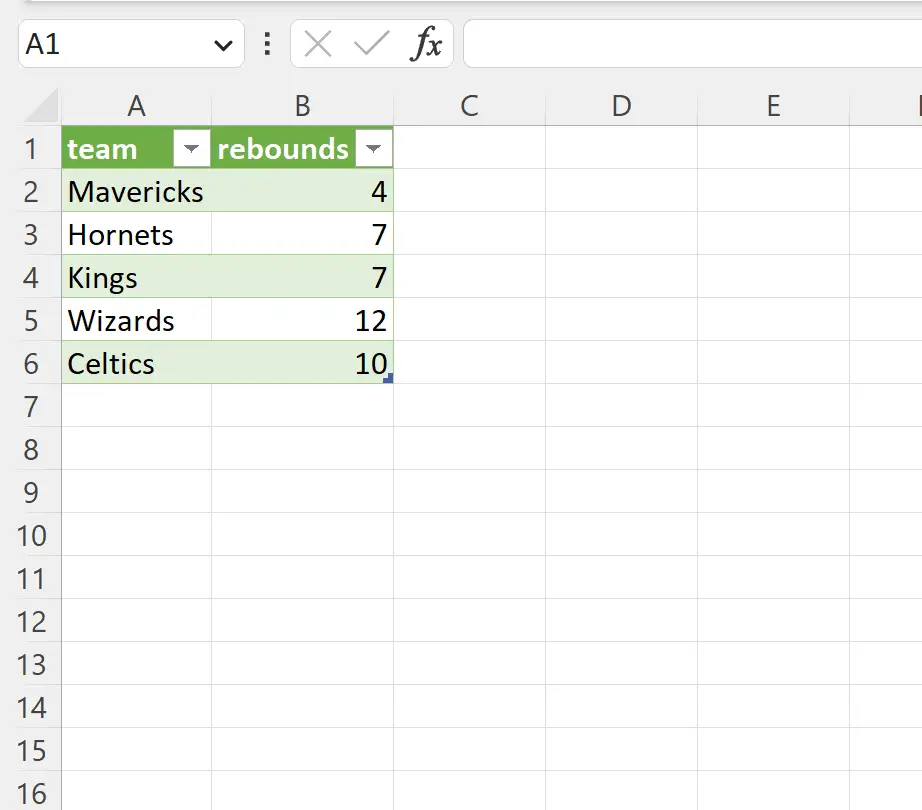
두 테이블 모두에 나타나는 팀 이름을 포함하는 행만 최종 테이블에 있습니다.
추가 리소스
다음 자습서에서는 Excel에서 다른 일반적인 작업을 수행하는 방법을 설명합니다.
Excel에서 왼쪽 조인을 수행하는 방법
Excel에서 퍼지 일치를 수행하는 방법
Excel의 다른 통합 문서에서 VLOOKUP을 사용하는 방법